Desde que actualicé a Sonoma, he tenido 2 períodos de hasta 10 instancias de un proceso llamado 'CGPDFService' en funcionamiento, haciendo que los 4 núcleos de eficiencia funcionen al 100% durante períodos prolongados, horas, y parece que nunca se detienen por sí mismos. Una vez comenzaron en medio de la noche y se ejecutaron durante algunas horas cuando la Mac estaba en reposo. Agotaron la batería más de lo habitual. Un reinicio parece arreglarlo por un tiempo, pero me pregunto si alguien más tiene algún insight sobre esto. No puedo encontrar ninguna información sobre lo que hace este proceso. Espero que se solucione con la próxima actualización. Tengo una MacBook Air m2 funcionando con Sonoma 14.0.
¿Te resulta familiar? Sé honesto, no eres el único que se encuentra con este extraño pero molesto proceso en una computadora Mac. Hoy nos enfocamos en este programa CGPDFService, arrojando luz sobre qué es Mac CGPDFService y cómo hacerlo invisible con soluciones probadas. ¿Interesado? ¡Síguenos y sigue leyendo!
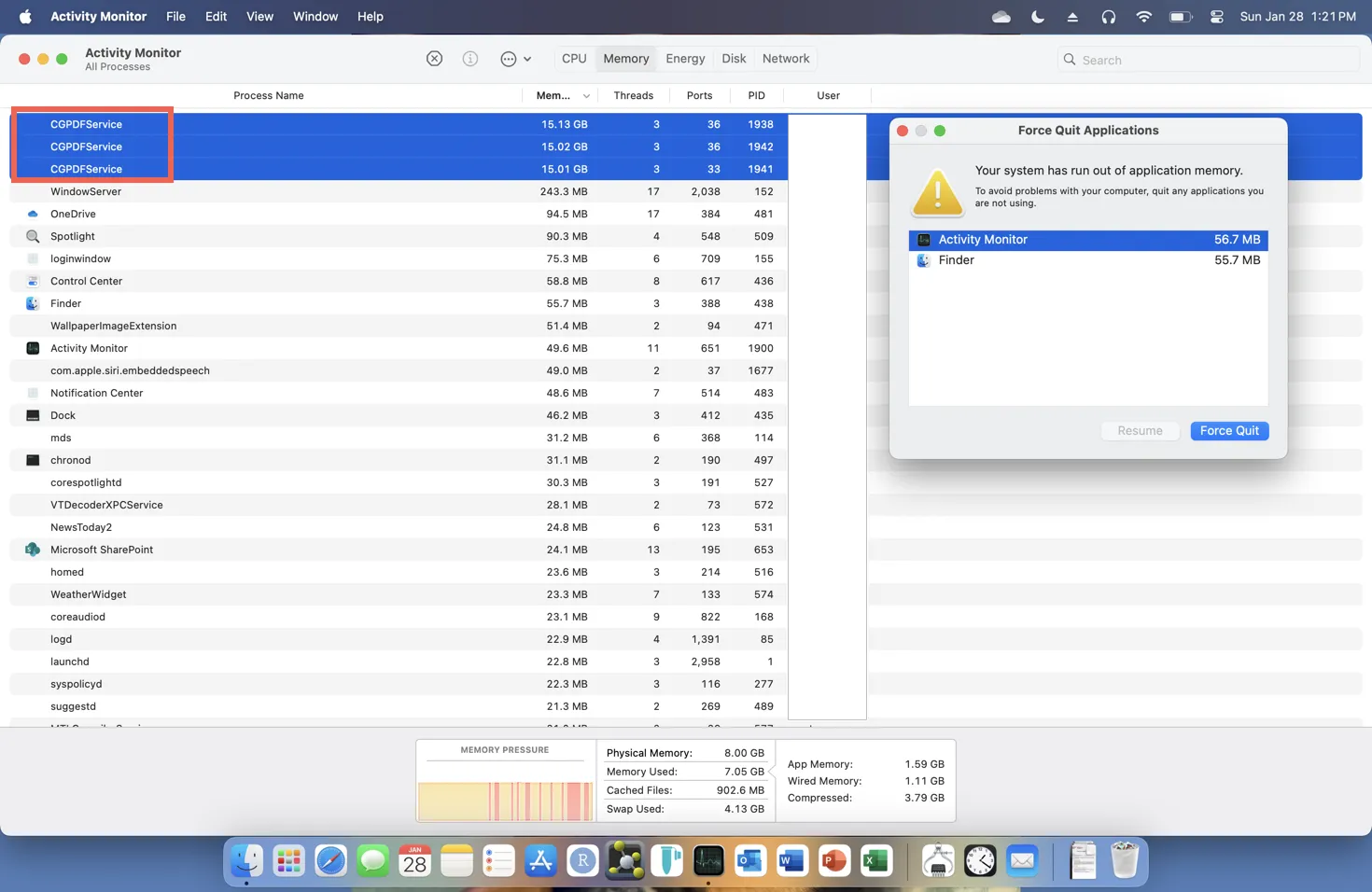
¿Qué es macOS CGPDFService?
Se ha comprobado que el CGPDFService es un proceso relacionado con Spotlight, refiriéndose al comportamiento de que la Búsqueda de Spotlight reindexa los archivos PDF u otros formatos de archivo en medio o después de mover o transferir archivos. Puede que te confunda que no hayas realizado ningún movimiento o transferencia de archivos, ¿cómo es que este extraño proceso macOS CGPDFService ocurre en tu máquina?
De hecho, el sistema informático lee más a menudo datos y reconstruye el índice basándose en su programa en el momento en que incluso no estás realizando acciones de escritura de archivos. Esto te permite acceder rápidamente a cualquier archivo o carpeta en tu computadora, sin embargo, resulta en que el macOS CGPDFService consuma mucha CPU y agote la batería rápidamente.
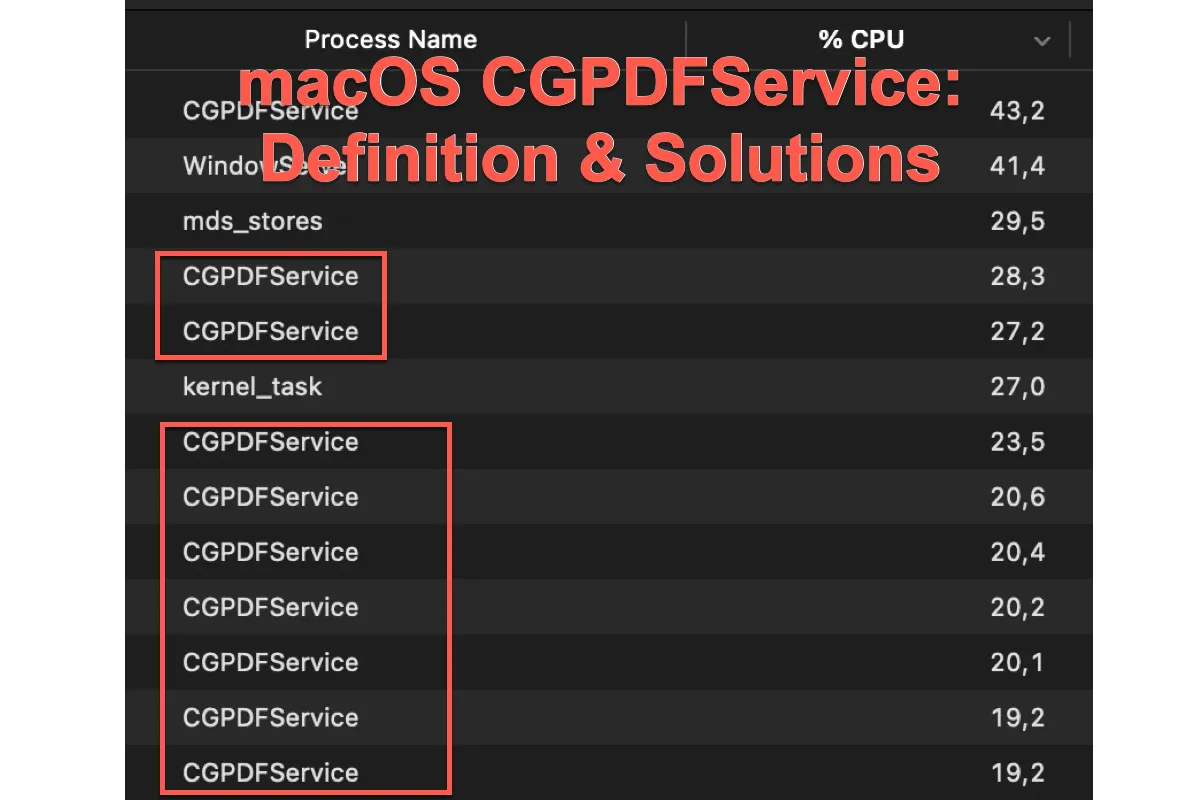
No se trata de un único modelo de Mac, sino que afecta a MacBook, MacBook Air, MacBook Pro, iMac y Mac Mini que ejecutan macOS Sonoma. Aunque no es riesgoso ni fatal, CGPDFService realmente consume CPU/GPU y energía, al igual que el progreso de Knowledgeconstructiond, el progreso de XProtectRemediatorSheepSwap y el progreso de WallpaperVideoExtension en Mac, deteniendo el funcionamiento normal y el rendimiento de la computadora.
Ofrecemos varios tipos de soluciones para poner fin a este proceso que atormenta tu computadora en la siguiente sección. Veámoslas una por una.
Si encuentras útil este artículo, ¡compártelo con más personas en tu plataforma social!
¿Cómo arreglar CGPDFService en MacBook, iMac, Mac Mini y otros modelos de Mac?
Basados en nuestro estudio adicional, tenemos varias soluciones para terminar efectivamente el progreso de macOS CGPDFService. Se discuten desde lo básico hasta lo profesional, puedes probar una o más según tus preferencias. ¡Si encuentras que la que estás usando no tiene éxito, pasa directamente a la siguiente!
Solución 1: Reinicia tu computadora
Esta es una forma que hemos mencionado miles de veces cada vez que la computadora se comporta de manera extraña, pero aún recomendamos intentarlo. El reinicio de Mac termina con cualquier programa o proceso extraño que se esté ejecutando en tu computadora y pone al sistema operativo listo para la próxima rutina de trabajo.
Cuando CGPDFService está presente en Mac, puedes reiniciar tu computadora para ver si aún aparece. Haz click en Menú de Apple > Reiniciar > Espera a que la máquina se inicie de nuevo.
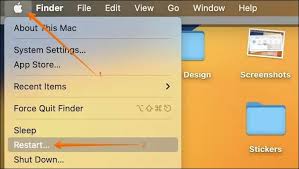
Solución 2: Actualiza macOS
En ocasiones, el proceso extraño solo ocurre en cierto macOS. Enfrentándote a esto, puedes intentar actualizar macOS para hacerlo invisible. Ya sea una actualización mayor de macOS o una actualización menor, siempre trae nuevos arreglos de errores, enfrentando al molesto CGPDFService.
Ve a Menú de Apple > Preferencias del Sistema > General > Actualización de Software > Actualizar Ahora.
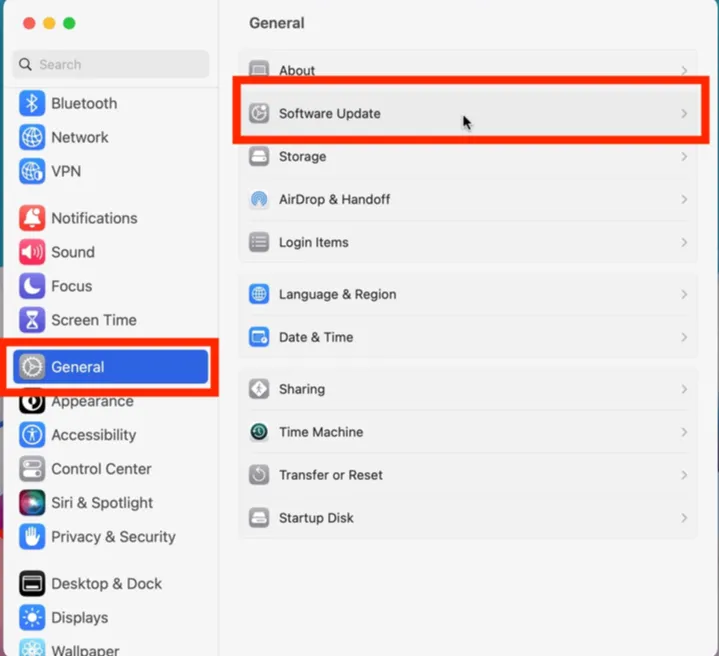
Solución 3: Detén el Indexado de Búsqueda de Spotlight
Detener la Búsqueda de Spotlight en el indexado a través de la Terminal de Mac también ayuda a manejar este extraño proceso de CGPDFService, pero entonces no podrás abrir ningún archivo, carpeta o aplicación. Por favor decide si realmente quieres cerrar el indexado de Búsqueda de Spotlight.
Así es como puedes detener el indexado de Spotlight en tu Mac:
Abre la aplicación Terminal e ingresa los siguientes comandos:
mdutil -a -i off
Esto detendrá Spotlight en todos los volúmenes, y si deseas activar la búsqueda de Spotlight para todos los volúmenes, escribe esto:
mdutil -a -i on
Solución 4: Reinstalar macOS
Si todas estas soluciones mencionadas fallan en deshacerte de CGPDFService de tu computadora Mac, la última forma que puedes intentar es reinstalar macOS. Tanto instalar el macOS actual como degradar macOS a una versión anterior está bien para terminar con el extraño CGPDFService, dependiendo de tu preferencia.
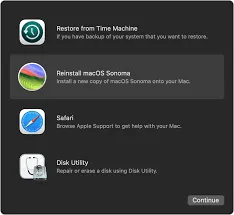
Conclusión
El error de CGPDFService es creado por el índice de Spotlight, que a menudo aparece y consume CPU/GPU y batería. Si estás cansado de esto, ¡prueba los métodos dados en esta publicación para solucionarlo!